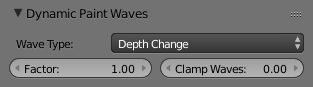Brush¶
Référence
- Panneau:
- Type:
Brush
Le type de brosse fait que l’objet applique de la peinture sur le canevas.
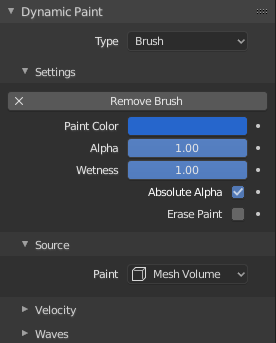
Panneau principal Brush.¶
Depuis le premier panneau Brush vous pouvez définir comment la brosse affecte les surfaces de couleur du canevas.
- Paint Color
Couleur de la peinture.
- Alpha
Définit l’alpha ou la visibilité de la brosse. Final wetness est aussi affecté par l’alpha.
- Wetness (humidité)
Définit “l’humidité” de la nouvelle peinture. Wetness est visible sur “Paint surface wetmap”. Les effets de vitesse de “Drip” et “Spread” dépendent aussi de l’humidité de la peinture.
- Absolute Alpha
Ce réglage limite l’influence alpha de la brosse. Sans ceci, la brosse est “ajouté” sur la surface encore et encore à chaque trame, augmentant l’alpha et l’influence de brosse sur le canevas. Dans la plupart des cas cependant, il est préférable de ne pas augmenter l’alpha de la brosse si c’est déjà sur le niveau de la brosse.
- Erase Paint
La brosse dissolvera la peinture existante au lieu de l’ajouter.
Source¶
Référence
- Type:
Brush
- Panneau:
Le réglage de Paint Source vous permet de définir la manière dont l’influence/l’intersection de la brosse est définie.
Mesh Volume
La Brosse affecte tous les points de la surface à l’intérieur du volume du maillage.
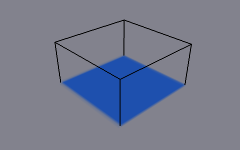
Source : Volume du maillage.¶
Proximity
Utilise uniquement une distance définie vers le point le plus proche sur la surface de maillage de brosse. notez que l’intérieur du volume n’est pas nécessairement affecté parce qu’il n’est pas proche de la surface.

Source : Proximity. La Brosse affecte tous les pixels du canevas autour de lui.¶
Mesh Volume + Proximity
Équivalent au type de volume, mais a aussi de l’influence sur la distance définie.
- Inner Proximity
Applique la proximité dans le volume du maillage.
- Negate Volume
Rend négatif l’alpha de brosse à l’intérieur du volume de maillage.
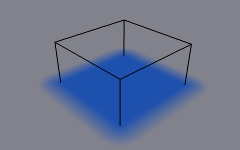
La brosse Volume + Proximity n’a pas de paramètres supplémentaires.¶ |
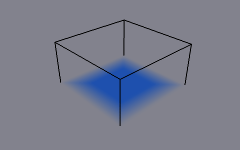
Inner Proximity. La baisse de Proximity est à présent visible dans le volume.¶ |
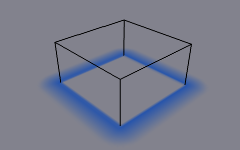
Negate Volume. La partie interne du volume est devenue complètement transparente.¶ |
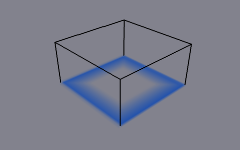
Inner Proximity et Negate Volume activés ensemble.¶ |
Object Center (Centre de l’Objet)
Au lieu de calculer la proximité maillage objet de brosse, qui peut être assez lent dans certains cas, est calculé. C’est beaucoup plus rapide et souvent assez bon.
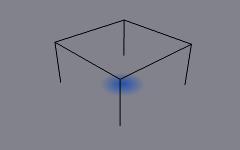
Source : Centre de l’objet.¶
Particle system (Système de Particules)
L’influence de la brosse est définie par des particules du système de particules sélectionné.
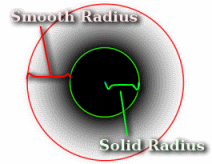
- Effect Solid Radius
Définit la distance à l’intérieur de laquelle la peinture est de couleur unie.
- Use Particle Radius
Utilise les réglages du panneau des particules pour déterminer la taille du rayon solide. La taille de Solid Radius est désactivée alors que Particle Radius est activé.
- Smooth Radius
Un rayon supplémentaire à l’extérieur de Solid Radius pour ajouter une baisse en douceur.
Si vous réglez “Smooth Radius” sur zéro, la particule sera peinte comme une sphère solide. Si vous réglez “Solid Radius” sur zéro, elle sera peinte comme un halo lisse.
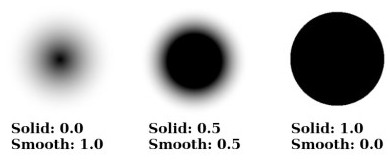
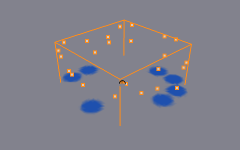
Source : Système de particules.¶
Options communes¶
- Paint Distance
La distance maximale à la surface du maillage pour affecter la peinture.
- Project
Projette la brosse sur le canevas depuis une direction définie. De base, ceci peut être considéré comme une proximité “alignée sur une direction”.
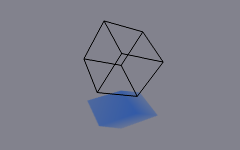
L’option Project activée. Voyez comment la brosse affecte seulement le canevas dans la direction de la normale.¶
- Falloff
- Sharp:
Peint de la peinture solide dans la distance définie.
- Smooth:
La peinture s’efface linéairement jusqu’à devenir complètement invisible lorsqu’elle atteint la distance maximale.
- Color Ramp:
Vous permet de créer manuellement un comportement d’atténuation personnalisé.
Velocity¶
Référence
- Type:
Brush
- Panneau:
Ce panneau montre les options de brosse qui sont basées sur la vélocité d’objet.
En haut vous avez une palette de couleurs et plusieurs réglages . De base, la palette de couleurs représente les valeurs de vélocité de brosse : le côté gauche étant une vélocité nulle et le côté droit étant la “Max velocity (vélocité maximale)”. La vitesse est mesurée en “unités par trame”.
Les cases à cocher ci-dessus peuvent être utilisées pour définir l’influence de la palette de couleurs.
- Multiply Alpha
Utilise la valeur alpha de la palette de couleurs selon la vélocité courante et multiple l’alpha de brosse par cette valeur.
- Replace Color
Remplace la couleur de la brosse par les valeurs du Widget Color Ramp.
- Multiply Depth
Multiplie l’effet “depth intersection” des brosses. De base, vous pouvez ajuster le déplacement et la force d’onde selon la vitesse de la brosse.
- Do Smudge
L’activation de Smudge fait que la brosse “salit” (ou “badigeonne”) des couleurs existantes sur la surface au cours de son déplacement. La force de cet effet peut être définie avec la propriété Smudge Strength.
Même si Smudge est activé, la brosse produit son effet de peinture normal. Si vous voulez une brosse purement salissante, utilisez un alpha à zéro. C’est aussi possible d’avoir l’option Erase activée en même temps que Smudge.
Waves (Les vagues)¶
Référence
- Type:
Brush
- Panneau:
Ce panneau est utilisé pour ajuster l’influence de la brosse pour “Wave (onduler)” les surfaces.
- Type d’onde
Sélectionner l’effet que la brosse crée dans la simulation d’onde.
- Depth Change:
Cette option fait que la brosse crée des ondes quand la profondeur de l’intersection avec la surface est modifiée sur ce point. Si la brosse reste immobile, elle n’aura pas d’influence.
L’utilisation d’un “Factor” négatif avec ce type peut créer un joli aspect de “sillage” pour le déplacement d’objets comme des bateaux.
- Obstacle:
Affecte constamment la surface à chaque intersection. Les ondes sont également réfléchies par ce type de brosse. Cependant, en raison de la nature de l’algorithme de simulation des ondes, ce type de brosse crée une “bosse” non naturelle sur la surface si la brosse reste immobile.
- Force:
Affecte directement la vitesse du déplacement de l’onde. Ainsi l’effet n’est pas one-to-one avec la profondeur d’intersection de la brosse, néanmoins le niveau de force en dépend.
- Reflect Only:
Ce type n’a pas d’effet visible sur la surface seule mais reflète les ondes qui sont déjà sur la surface.
- Factor
Ajuste la force avec laquelle la “profondeur” de brosse affecte la simulation. Vous pouvez aussi utiliser des valeurs négatives pour faire que la brosse pousse l’eau vers le haut plutôt que vers le bas.
- Clamp Waves
Dans certains cas la brosse va très profondément dans la surface et gâche la simulation entière. Vous pouvez utiliser ce réglage pour “limiter” l’influence à une certaine profondeur seulement.